
Tämän päivän artikkelissa näemme kuinka tulostaa asiakirja virtuaalikoneesta VirtualBoxissa kahdella melko yksinkertaisella ja nopealla menetelmällä, jotka kuka tahansa voi toteuttaa muutamassa minuutissa, sekä aktivoida tai ottaa käyttöön Aero Glass Virtualboxissa.
VirtualBox on ohjelmisto, joka vastaa käyttöjärjestelmien virtualisoinnista. Se on erittäin hyödyllinen työkalu, jonka avulla voimme luoda ja konfiguroida vain isäntä- tai NAT-verkot VirtualBoxissa ja luoda tietokoneellemme tilaa uuden käyttöjärjestelmän asentamiseksi, täysin riippumaton jo asennetusta käyttöjärjestelmästä, vaikuttamatta siihen.
Tällä tavoin voimme käyttää nykyisessä käyttöjärjestelmässämme, täysin erilaista, ilman sitä, mitä teemme yhdessä, vaikuttamaan toiseen. Voimme myös määrittää ja yhdistää virtuaalikoneet muun muassa Wifin tai ulkoisen verkon kautta. Se voi tuntua monimutkaiselta, mutta todellisuudessa se olisi se, eikä ole ollenkaan vaikeaa oppia käyttämään ohjelmistoa.
Kyllä, onko se VirtualBox Siinä on äärettömän aika mielenkiintoisia toimintoja, jotka helpottavat meitä monia asioita käyttäessäsi toista käyttöjärjestelmää. Jos haluat, että tietyissä tehtävissä on täysin turvallinen virtuaalikone käyttöjärjestelmästäsi riippumatta, sinun on tehtävä VirtualBoxin asentaminen.
Mikä parasta, tämä ohjelmisto on täysin ilmainen ja kuka tahansa voi käyttää sitä tietokoneellaan ilman minkäänlaisia ongelmia. Sen lataaminen ja asentaminen on liian yksinkertainen ja nopea prosessi. Vaikka sinun pitäisi aktivoida kaikki vaihtoehdot, jotka näkyvät suoritettaessa asennus pystyä hyödyntämään kaikki sen edut.
Tässä tapauksessa selitämme kuinka tulostaa asiakirja virtuaalikoneesta VirtualBoxissa jotta tällä tavalla voit tulostaa siitä kaikenlaisen asiakirjan siirtämättä sitä pääkäyttöjärjestelmällesi.
Kuinka tulostaa asiakirja VirtualBoxista
Katsotaanpa askel askeleelta kaikki mitä sinun tarvitsee tietää minkä tahansa asiakirjan tulostamiseksi virtuaalikoneelta VirtualBoxissa. Tämä opetusohjelma on varsin hyödyllinen, koska teemme sen vaihe vaiheelta.
- Ensimmäinen asia, jonka sinun pitäisi tehdä, on avata VirtualBox ja sitten virtuaalikone, josta haluat tulostaa.
- Seuraavaksi sinun on etsittävä osioasetukset”.
- Täällä sinun on napsautettava ”Netto”.
- Nyt sinun on otettava käyttöön vaihtoehto, joka sanoo ”Ota verkkosovitin käyttöön”.
- Sitten sinun on napsautettavaSilta-sovitin”Löydetty”Yhdistetty”. Tässä tapauksessa sinun on valittava sopiva sovitin, jos sovittimia on enemmän kuin yksi.
- Tämän jälkeen paina ”Hyväksyä” kaikki muutokset tallennetaan.
- Tässä vaiheessa olet valmis käynnistämään virtuaalikoneen.
- Vieraiden käyttöjärjestelmässä sinun on lisättävä verkkotulostin siihen.
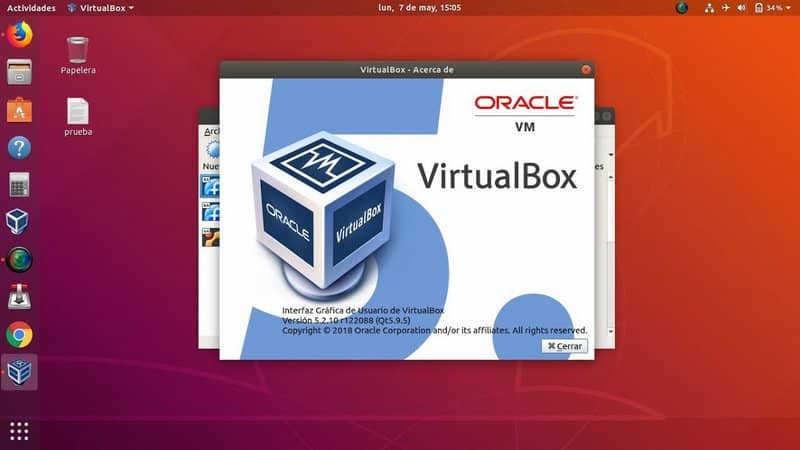
Asiakirjan tulostaminen USB-tulostimella VirtualBoxissa
Toinen tapa on käyttää USB-läpivientiä, koska VirtualBox 5.0 tukee tätä. Siksi aiomme nähdä pienen oppaan, joka on melko yksinkertainen, jotta voit liittää tulostimen virtuaalikoneeseen.
- Jos haluat hyödyntää USB 3.0 -yhteyttä, jolla voit saada enemmän nopeutta, sinun pitäisi asenna VirtualBox Extension Pack.
- Laajennuksen asentamisen jälkeen sinun on käynnistettävä virtuaalikone.
- Seuraavaksi aiomme liittää VirtualBox USB -tulostimen tietokoneeseen.
- Nyt sinun täytyy mennäLaitteet” ja myöhemmin ”USB” sinun on valittava tulostin ja sitten sinun on valittava ”Jaa USB-laite”.
- Kun USB-yhteys on käytössä, tulostin USB VirtualBox -jakotulostin siihen pääsee vieraiden käyttöjärjestelmästä. Tällä tavoin virtuaalikone tunnistaa USB-laitteen ja voit käyttää kaikkia tulostimen toimintoja mainitusta käyttöjärjestelmästä.
Tällä tavalla voit tulostaa etänä VirtualBoxista, mikä on paljon helpompaa ja käytännöllisempää kaikin tavoin. Muista myös, että jos sinulla on epäilyksiä siitä, voit jättää meille kommentin hieman alapuolelle ja autamme mielellämme kaikessa tarvittavassa. Lisätietoja saat VirtualBox-käyttöoppaasta.